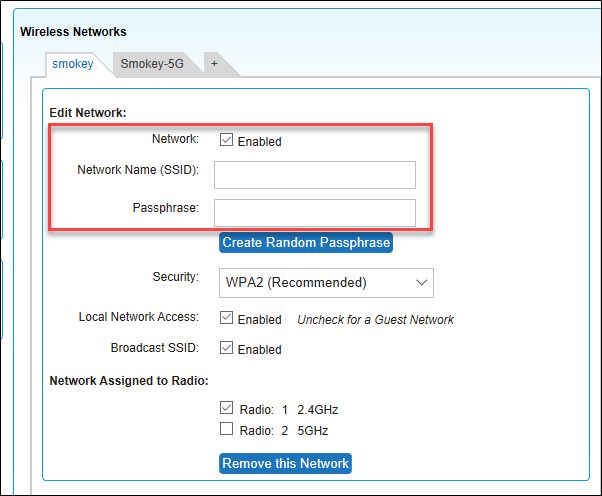সুচিপত্র
আপনার ডিভাইসগুলিকে ইন্টারনেট নেটওয়ার্কের সাথে সংযুক্ত করার জন্য একটি ওয়াইফাই সংযোগ অপরিহার্য৷ Mediacom হল একটি ইন্টারনেট পরিষেবা প্রদানকারী (ISP) যা অফিস, ব্যবসা এবং বাড়ির জন্য Wi-Fi সংযোগ, হার্ডওয়্যার, সফ্টওয়্যার এবং অবকাঠামো প্রদান করে।
মিডিয়াকম ইন্টারনেট সংযোগ একটি পাসওয়ার্ড দিয়ে সুরক্ষিত করা যেতে পারে। যাইহোক, একবার আপনি একটি নতুন সেটআপ ইনস্টল করার পরে আপনাকে অবশ্যই আপনার ডিফল্ট Wi-Fi পাসওয়ার্ড পরিবর্তন করতে হবে।
এর কারণ হ্যাকাররা সহজেই ডিফল্ট Wi-Fi শংসাপত্রগুলি অ্যাক্সেস করতে পারে৷ তাই স্ক্যামাররা আপনার বর্তমান নেটওয়ার্কে প্রবেশ করলে, তারা অপরাধমূলক কার্যকলাপের জন্য আপনার ডেটা ব্যবহার করতে পারে।
আপনার Mediacom Wi-Fi পাসওয়ার্ড পরিবর্তন করা বেশ সহজ। যাইহোক, আপনি যদি প্রযুক্তি-বুদ্ধিমান না হন এবং আপনার নেটওয়ার্ক শংসাপত্রগুলি পরিবর্তন করার সাথে অপরিচিত না হন তবে এই সহজ নির্দেশিকাটি অনুসরণ করুন।
কিভাবে আপনার মিডিয়াকম ওয়াইফাই পাসওয়ার্ড পরিবর্তন করবেন?
মিডিয়াকম হোম নেটওয়ার্ক ম্যানেজার ব্যবহার করে আপনার ওয়াইফাই পাসওয়ার্ড পরিবর্তন করতে, আপনাকে এই পদক্ষেপগুলি অনুসরণ করতে হবে:
- প্রথমে, আপনার পছন্দের ওয়েব ব্রাউজারে নেভিগেট করুন৷
- পরবর্তীতে, মিডিয়াকমের হোম নেটওয়ার্ক ম্যানেজার পৃষ্ঠায় যান৷
- লগইন পৃষ্ঠায় Mediacom অ্যাকাউন্ট পরিচালনা পৃষ্ঠা অ্যাক্সেস করতে আপনার ডিফল্ট ব্যবহারকারীর নাম এবং পাসওয়ার্ড ব্যবহার করুন৷
- লগইন বোতাম টিপুন৷
- যদি আপনার পাসওয়ার্ড কাজ না করে বা আপনি এটি ভুলে যান, আপনি Wi-Fi বিকল্পটি বেছে নিতে পারেন "আপনার পাসফ্রেজ ভুলে গেছেন?"
- একবার হয়ে গেলে, Mediacom ইন্টারনেট অ্যাকাউন্টের জন্য আপনার প্রদত্ত ইমেল ঠিকানায় Mediacom দ্বারা পাঠানো একটি নতুন পাসওয়ার্ডের জন্য অপেক্ষা করুন।
- কখনআপনি মিডিয়াকম হোম নেটওয়ার্ক ম্যানেজারে লগ ইন করুন, কন্ট্রোল প্যানেল পৃষ্ঠায় নেভিগেট করুন।
- প্রধান কন্ট্রোল প্যানেল পৃষ্ঠার বাম দিকের প্যানেল থেকে আমার ওয়্যারলেস নেটওয়ার্ক চয়ন করুন৷
- ওয়্যারলেস নেটওয়ার্ক বিকল্পটি চয়ন করুন৷ আপনার স্ক্রীন আপনার ডানদিকে আপনার বর্তমান Wi-Fi নেটওয়ার্ক নাম (SSID) এবং পাসওয়ার্ড প্রদর্শন করবে।
- আপনার নতুন SSID বা Mediacom নেটওয়ার্কের নাম এবং পাসওয়ার্ড সেট করুন।
- তারপর সংরক্ষণ নির্বাচন করুন নতুন লগইন শংসাপত্র বাস্তবায়ন করার জন্য বোতাম।
আপনি যখন একটি নতুন Mediacom পাসওয়ার্ড সেট করেন, তখন এটি নিরাপদ রাখুন৷ অপরিচিতদের সাথে শেয়ার করবেন না; সর্বোচ্চ নিরাপত্তার জন্য একটি শক্তিশালী পাসওয়ার্ড সেট করুন।
মনে রাখবেন: আপনার নির্ধারিত পরিষেবা টাওয়ারের উপর নির্ভর করে আপনার Mediacom ব্যবহারকারীর নাম একটি 'w' বা 'e' দিয়ে শুরু হতে পারে। চিঠিটি একটি তিন-সংখ্যার নম্বর এবং 'রিজেন্সি' দ্বারা অনুসরণ করা হবে। উদাহরণস্বরূপ, নেটওয়ার্কের নামটি w564regency বা e987regency হিসাবে উপস্থিত হতে পারে। উপরন্তু, আপনার ডিফল্ট পাসফ্রেজ হতে পারে ‘mediacom16’।
আপনার পাসওয়ার্ড আপডেট করার সঠিক সময় কখন?
আদর্শভাবে, প্রতি কয়েক মাসে একবার মিডিয়াকমের হোম নেটওয়ার্ক ম্যানেজার ব্যবহার করে আপনার পাসওয়ার্ড পরিবর্তন করা উচিত। এটি আপনাকে আপনার ওয়্যারলেস নেটওয়ার্ক রক্ষা করতে সাহায্য করতে পারে। তবুও, কিছু কারণের জন্য Wi-Fi পাসওয়ার্ড পরিবর্তন করা প্রয়োজন:
নিরাপত্তা লঙ্ঘন
যদি আপনার বাড়ির ওয়াই-ফাই নেটওয়ার্ক হ্যাকারদের দ্বারা আক্রান্ত হয়, তাহলে আপনাকে অবশ্যই Mediacom Wi-Fi পরিবর্তন করতে হবে পাসওয়ার্ড অতিরিক্তভাবে, যদি কোনো প্রতিবেশী বা আপনার পরিষেবা প্রদানকারী আপনাকে ডেটা লঙ্ঘন সম্পর্কে অবহিত করে, আপনাকে অবশ্যই করতে হবেনিরাপত্তা ব্যবস্থা হিসাবে আপনার পাসওয়ার্ড আপডেট করুন।
অননুমোদিত অ্যাক্সেস
যদি আপনি সন্দেহ করেন যে অন্যরা আপনার ওয়াইফাই নেটওয়ার্ক অ্যাক্সেস করার চেষ্টা করছে, তাহলে আপনাকে অবিলম্বে আপনার পাসওয়ার্ড আপডেট করতে হবে। সর্বোপরি, একটি হ্যাকড নেটওয়ার্কের শক্ত প্রমাণের জন্য অপেক্ষা করা বুদ্ধিমানের কাজ নয়৷
ধীর ইন্টারনেট গতি
আপনার WiFi সংকেত অস্বাভাবিকভাবে দুর্বল হলে অন্য কেউ আপনার নেটওয়ার্ক ব্যবহার করতে পারে৷ উপরন্তু, ক্রমবর্ধমান ট্রাফিক এবং ভারী ইন্টারনেট ব্যবহার প্রায়ই ধীর ইন্টারনেট পরিষেবার কারণ হতে পারে। এই ধরনের ক্ষেত্রে, মিডিয়াকম ওয়াই-ফাই পাসওয়ার্ড পরিবর্তন করা ভাল।
শেয়ার করা পাসওয়ার্ড
আপনি যদি নতুন ভিজিটরদের সাথে আপনার মিডিয়াকম পাসওয়ার্ড শেয়ার করেন, তারা আপনার বাড়ি থেকে বের হওয়ার পর এটি পরিবর্তন করুন। বিকল্পভাবে, আপনি গেস্ট ওয়াইফাইয়ের জন্য একটি ভিন্ন মিডিয়াকম অ্যাকাউন্ট সেট আপ করতে পারেন।
একটি শক্তিশালী WiFi পাসওয়ার্ড সেট করার জন্য টিপস
আপনার Mediacom Wi-Fi পাসওয়ার্ড সেট করার সময়, আপনার একটি শক্তিশালী, অনন্য, নির্ভরযোগ্য পাসওয়ার্ড তৈরি করা উচিত। এই উদ্দেশ্যে, আপনি এই টিপসগুলি অনুসরণ করতে পারেন:
একটি দীর্ঘ পাসওয়ার্ড সেট করুন
একটি দীর্ঘ পাসওয়ার্ড সেট করা হ্যাকারদের আপনার নেটওয়ার্ক অ্যাক্সেস করতে নিরুৎসাহিত করতে পারে৷ কারণ দীর্ঘ পাসওয়ার্ড সহজে অনুমান করা যায় না।
অতিরিক্ত, আপনি যখন আপনার নতুন পাসওয়ার্ড সেট করবেন, নিশ্চিত করুন যে আপনি বিশেষ অক্ষর, বড় অক্ষর এবং সংখ্যার সংমিশ্রণ ব্যবহার করেন। এটি আপনার পাসওয়ার্ড অনুমান করা আরও কঠিন করে তুলবে।
সাধারণ বাক্যাংশ ব্যবহার করা এড়িয়ে চলুন
শব্দ হিসাবে সাধারণ বাক্যাংশ এবং জনপ্রিয় উদ্ধৃতিগুলি ব্যবহার করা আপনার পাসওয়ার্ড তৈরি করতে পারেসহজেই অনুমানযোগ্য। পরিবর্তে, আপনার এমন পাসওয়ার্ড ব্যবহার করা উচিত যা আপনার জন্য বিশেষ। উদাহরণস্বরূপ, আপনি নম্বর এবং অক্ষর সহ আপনার প্রিয় শিক্ষকের নাম সহ একটি পাসওয়ার্ড সেট করতে পারেন।
ব্যক্তিগত তথ্য ব্যবহার করা এড়িয়ে চলুন
আপনার ব্যক্তিগত তথ্য দিয়ে পাসওয়ার্ড তৈরি করা উচিত নয়। উদাহরণস্বরূপ, আপনার পাসওয়ার্ডে আপনার নাম, জন্মদিন বা কর্মস্থলের নাম যোগ করা এড়িয়ে চলুন। কারণ আপনার প্রতিবেশী বা আপনার চেনাশোনার কেউ আপনার WiFi নেটওয়ার্ক অ্যাক্সেস করতে তথ্য ব্যবহার করতে পারে৷
আপনার সমস্ত অ্যাকাউন্টের জন্য একই পাসওয়ার্ড সেট করবেন না
আপনার অন্যান্য অ্যাকাউন্টগুলির মতো আপনার ওয়াইফাই নেটওয়ার্কের জন্য একই শংসাপত্র ব্যবহার করলে কোনো অ্যাকাউন্ট হ্যাক হয়ে গেলে আপনার সমস্ত অ্যাকাউন্টগুলিকে ঝুঁকিপূর্ণ করে তুলতে পারে৷ এই সমস্যা এড়াতে সবচেয়ে ভালো পরামর্শ হল আপনার ওয়াইফাই নেটওয়ার্ক এবং অন্যান্য অনলাইন অ্যাকাউন্টের জন্য বিভিন্ন পাসওয়ার্ড ব্যবহার করা।
সিকোয়েন্স বা রানিং লেটার ব্যবহার করা এড়িয়ে চলুন
QWERTY-এর মতো চলমান অক্ষর বা 1234567-এর মতো নম্বর সিকোয়েন্স ধারণকারী পাসওয়ার্ড সহজেই অনুমান করা যায়। অতএব, আপনি তাদের ব্যবহার এড়িয়ে চলুন এবং মিশ্র অক্ষর এবং সংখ্যা দিয়ে পাসওয়ার্ড তৈরি করুন।
আপনার ওয়াইফাই নেটওয়ার্ক পাসওয়ার্ড নিয়মিত আপডেট করুন
আপনার ওয়াইফাই পাসওয়ার্ড 5 বা 6 মাসের বেশি সময় ধরে ব্যবহার করা এড়ানো উচিত। সাইবার ক্রাইম বাড়ার সাথে সাথে ওয়্যারলেস নেটওয়ার্ক খুব সহজেই হ্যাক হয়ে যেতে পারে যদি আপনি একই পাসওয়ার্ড দীর্ঘদিন ব্যবহার করেন। তাই বছরে অন্তত একবার বা দুবার মিডিয়াকম ওয়াইফাই পাসওয়ার্ড পরিবর্তন করুন।
এই টিপস শুধু নয়ইন্টারনেট পাসওয়ার্ড আপডেট করতে সহায়ক। কিন্তু আপনি আপনার সোশ্যাল মিডিয়া অ্যাকাউন্ট এবং অন্যান্য অ্যাপ পাসওয়ার্ড পরিবর্তন করতেও সেগুলো ব্যবহার করতে পারেন।
কিভাবে আপনি আপনার নতুন পাসওয়ার্ড ট্র্যাক করতে পারেন?
অনেকে তাদের পাসওয়ার্ড পরিবর্তন করা এড়িয়ে যায় কারণ তারা ভুলে যায়। দুর্ভাগ্যবশত, আপনার পাসওয়ার্ড ভুলে যাওয়া শুধুমাত্র একটি উপদ্রবই নয় বরং ঘন ঘন পাসওয়ার্ড পরিবর্তনেরও প্রয়োজন হতে পারে।
আরও খারাপ, আপনি যদি আপনার পাসওয়ার্ড পুনরুদ্ধার বা রিসেট করতে না পারেন তাহলে আপনাকে অবশ্যই আপনার নেটওয়ার্ক সেটিংস রিসেট করতে হবে।
সৌভাগ্যবশত, আপনি আপনার Mediacom Wi-Fi পাসওয়ার্ড ট্র্যাক করতে এই সহজ কৌশলগুলি অনুসরণ করতে পারেন:
- আপনার নতুন পাসওয়ার্ড একটি ডায়েরি বা জার্নালে লিখে রাখুন এবং সেগুলিকে একটি নিরাপদ স্থানে সংরক্ষণ করুন
- আপনার সমস্ত পাসওয়ার্ড ট্র্যাক করতে একটি সুবিধাজনক পাসওয়ার্ড ম্যানেজার ব্যবহার করুন
- একটি সহজ পাসওয়ার্ড জেনারেটর ব্যবহার করুন৷ এই অ্যাপগুলি আরও শক্তিশালী পাসওয়ার্ড তৈরি করতে পারে যা মনে রাখা সহজ৷
- টু-ফ্যাক্টর প্রমাণীকরণ সক্ষম করুন৷ এটি একটি নিরাপত্তা পরিমাপ যেখানে আপনার WiFi নেটওয়ার্ক শংসাপত্রগুলি ব্যবহার করা যথেষ্ট নয়৷ উদাহরণস্বরূপ, আপনি যদি আপনার Wi-Fi পাসওয়ার্ডটি স্মরণ করতে না পারেন তবে আপনাকে অবশ্যই একটি নিরাপত্তা প্রশ্নের সঠিক উত্তর দিতে হবে। তারপর, আপনি মিডিয়াকম অ্যাকাউন্টে লগ ইন করার জন্য একটি কোড সহ একটি ইমেল বা পাঠ্য পাবেন।
কেন আপনার পাসওয়ার্ড পরিবর্তন করা উচিত?
হোম নেটওয়ার্ক ম্যানেজার থেকে আপনার Wi-Fi পাসওয়ার্ড পরিবর্তন করা একাধিক সুবিধা দিতে পারে৷ এখানে কিভাবে:
নেটওয়ার্ক নিরাপত্তা উন্নত করুন
আপনার Mediacom Wi-Fi পাসওয়ার্ড আপডেট করা আপনার নেটওয়ার্ক নিরাপত্তা বাড়াতে পারে।আপনার সমস্ত অ্যাকাউন্টের জন্য বিভিন্ন পাসওয়ার্ড ব্যবহার করা আপনার লগইন শংসাপত্রগুলিকে কম অনুমানযোগ্য করে তুলতে পারে৷
হ্যাকাররা আপনার পাসওয়ার্ড অনুমান করতে লড়াই করতে পারে এবং শেষ পর্যন্ত হাল ছেড়ে দিতে পারে, আপনার নেটওয়ার্ককে ডেটা এবং পরিচয় চুরি থেকে নিরাপদ রেখে৷
কনস্ট্যান্ট অ্যাক্সেস এড়িয়ে চলুন
হ্যাকাররা শুধুমাত্র ইন্টারনেট অ্যাক্সেস করার জন্য আপনার ওয়াইফাই নেটওয়ার্ক হ্যাক নাও করতে পারে। পরিবর্তে, তারা সময়ের সাথে সাথে আপনার ডেটা ট্র্যাক করতে এবং তথ্য চুরি করতে আপনার হোম ইন্টারনেট অ্যাকাউন্টে প্রবেশ করতে পারে। কখনও কখনও, আপনি এমনকি অন্যরা আপনার অনলাইন কার্যকলাপ নিরীক্ষণ লক্ষ্য নাও হতে পারে.
তবে, আপনি যদি নিয়মিত আপনার Wi-Fi পাসওয়ার্ড পরিবর্তন করেন, তাহলে আপনি এই ঝুঁকি সীমিত করতে পারেন।
অনুমানের কাজ সীমাবদ্ধ করুন
আপনি যদি একটি বর্ধিত সময়ের জন্য একটি পাসওয়ার্ড ব্যবহার করেন, তাহলে আপনার পাসওয়ার্ড সহজেই অ্যাক্সেসযোগ্য হতে পারে। কারণ আপনার চেনাশোনাতে কেউ এটা অনুমান করার চেষ্টা করছে। বিকল্পভাবে, কেউ হয়তো আপনাকে পাসওয়ার্ড টাইপ করতে দেখেছে।
নিয়মিত আপনার পাসওয়ার্ড পরিবর্তন করা আপনার আশেপাশের লোকেদের দ্বারা অনুমান করা কমাতে পারে৷ ফলস্বরূপ, আপনি নিরাপদে আপনার WiFi নেটওয়ার্ক ব্যবহার উপভোগ করতে পারেন।
পুরানো পাসওয়ার্ডের অপব্যবহার এড়িয়ে চলুন
আপনি যদি আপনার পুরানো ইন্টারনেট-সক্ষম ডিভাইস বিক্রি করেন, তাহলে তারা আপনার পাসওয়ার্ড ফাঁস করতে পারে। হ্যাকাররা সহজেই এই তথ্য ব্যবহার করতে পারে এবং আপনার ওয়াইফাই নেটওয়ার্ক অ্যাক্সেস করতে পারে।
আরো দেখুন: কিভাবে ওয়াইফাই পাসওয়ার্ড শেয়ার করবেন: একটি সম্পূর্ণ গাইডঅতএব, কোনো ব্যবহৃত ইন্টারনেট ডিভাইস বিক্রি করার আগে সমস্ত ডেটা সম্পূর্ণরূপে মুছে ফেলুন। দূষিত হুমকি এবং ভাল নিরাপত্তা এড়াতে আপনার পাসওয়ার্ডও আপডেট করা উচিত।
ইন্টারনেটের গতি উন্নত করুন
যখন বিভিন্ন ডিভাইস আপনার ইন্টারনেট নেটওয়ার্ক অ্যাক্সেস করে, তখন আপনার ইন্টারনেট ট্রাফিক বৃদ্ধি পায়। এইভাবে, আপনি দাগযুক্ত ওয়াইফাই বা দুর্বল ওয়াইফাই সংকেত অনুভব করতে পারেন।
যদিও অনেক কারণে আপনার দুর্বল ইন্টারনেট সংযোগ থাকতে পারে, একটি হ্যাক করা ওয়াইফাই নেটওয়ার্কও একটি সম্ভাব্য কারণ হতে পারে। এই সমস্যাটি মোকাবেলা করতে, আপনি আপনার WiFi পাসওয়ার্ড পরিবর্তন করতে পারেন৷
এর কারণ হল আপনার পাসওয়ার্ড আপডেট করলে সমস্ত সংযুক্ত ডিভাইসগুলি সংযোগ বিচ্ছিন্ন হয়ে যাবে৷ একবার হয়ে গেলে, আপনাকে নতুন পাসওয়ার্ড দিয়ে প্রতিটি ডিভাইস ম্যানুয়ালি পুনরায় সংযোগ করতে হবে।
মিডিয়াকম রাউটার কিভাবে রিসেট করবেন?
আপনি যদি আপনার আগের পাসওয়ার্ড ভুলে যান, একটি নতুন সেট আপ করতে আপনার রাউটার রিসেট করুন৷ এই ধাপটি আপনার সমস্ত রাউটার কনফিগারেশন ফ্যাক্টরি ডিফল্ট পুনরুদ্ধার করে।
আরো দেখুন: অ্যাক্সেস পয়েন্ট বনাম রাউটার - সহজ ব্যাখ্যাঅতএব, আপনি যখন আপনার রাউটার পুনরায় চালু করবেন, তখন আপনাকে অবশ্যই সেটিংস আবার সামঞ্জস্য করতে হবে। একটি সাধারণ মিডিয়াকম রাউটারের রিসেট করার প্রক্রিয়াটি বেশ সহজ। আপনি কীভাবে এটি করতে পারেন তা এখানে:
- প্রথমে, কোক্সিয়াল কেবল থেকে আপনার রাউটার সংযোগ বিচ্ছিন্ন করুন৷
- এরপর, আপনার মিডিয়াকম রাউটারের পিছনের দিকে রিসেট বোতামটি খুঁজুন৷
- পেপার ক্লিপ বা কলমের মতো একটি ধারালো বস্তু ধরুন।
- প্রায় 15 সেকেন্ডের জন্য তীক্ষ্ণ প্রান্ত সহ বোতামটি টিপুন এবং ধরে রাখুন।
- রাউটারটি রিবুট পর্বে প্রবেশের জন্য অপেক্ষা করুন।
- মডেম লাইট ফ্ল্যাশ করা শুরু করলে, আপনার রাউটার রিসেট করা হয়েছে।
- রাউটারটিকে রিস্টার্ট করতে দিন।
- তারপর, একটি নতুন শক্তিশালী পাসওয়ার্ড সেট করুন এবং আপনার ওয়াইফাই নেটওয়ার্ক সুরক্ষিত করুন।
চূড়ান্ত চিন্তা
আপনার ওয়াইফাই পাসওয়ার্ড পরিবর্তননিয়মিত ইন্টারনেট নিরাপত্তার জন্য খুবই গুরুত্বপূর্ণ। হ্যাক এই কারণে যে হ্যাকার এবং স্ক্যামাররা সহজেই আপনার ওয়াইফাই নেটওয়ার্ক অ্যাক্সেস করতে পারে এবং এটি অবৈধ কার্যকলাপের জন্য ব্যবহার করতে পারে।
আপনার Mediacom ইন্টারনেট পাসওয়ার্ড পরিবর্তন করতে এবং পোর্ট ফরওয়ার্ডিং কনফিগার করতে, এই পোস্টে ব্যাখ্যা করা সুবিধাজনক নির্দেশিকা অনুসরণ করুন৷
একটি নতুন শক্তিশালী পাসওয়ার্ড সেট করার জন্য আপনাকে টিপসগুলিও অনুসরণ করতে হবে৷ উদাহরণস্বরূপ, বিভিন্ন অক্ষর, সংখ্যা এবং অক্ষরের সংমিশ্রণ সহ একটি 8-অক্ষরের দীর্ঘ অনন্য পাসওয়ার্ড ব্যবহার করার চেষ্টা করুন।
অবশেষে, আপনি যদি আপনার মিডিয়াকম অ্যাকাউন্টে লগ ইন করতে না পারেন তাহলে ওয়াইফাই পাসওয়ার্ড পরিবর্তন করতে আপনাকে অবশ্যই মোডেম রিসেট করতে হবে।